如何在 iPhone 或 iPad 上锁定笔记和解锁笔记
Apple Notes是一款方便的笔记应用程序,它允许iPhone用户记录日常待办事项、个人情绪、财务支出和其他私人信息。我们可以锁定笔记并设置密码,以防止它们泄露。
您可以获得有关 如何在 iPhone 上锁定笔记 以及忘记密码时解锁笔记的解决方案。浏览目录并单击您感兴趣的部分。
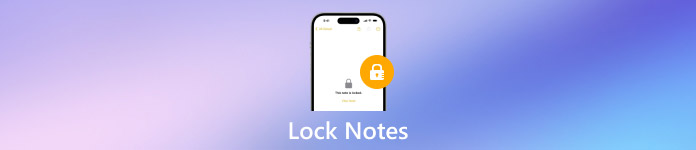
在本文中:
第 1 部分。iPhone 上的带密码的笔记是什么
为了保护您在 iPhone 或 iPad 上的重要笔记,Apple 提供了两种在 iOS 16 或更高版本上锁定笔记的选项:设置密码或使用登录 iCloud 帐户的 iPhone 密码。无论您选择哪种方式,您都可以选择性地启用 Touch ID 或 Face ID 以更方便地访问您的笔记。当您 忘记你的 iPhone/iPad 密码 或 Notes 密码,您可以使用它们解锁您的笔记。
如果您使用 iPhone 密码锁定笔记,则无需设置特定密码。如果您使用多台 Apple 设备,请使用密码或 iCloud 登录密码访问这些笔记。如果 你更改了 iPhone 密码,您可以使用新的来解锁所有笔记。
当你为笔记设置了唯一密码后,如果你忘记了密码,或者因为更新了 Touch ID 或 Face ID 而无法访问,那么即使是 Apple 也无法访问锁定的笔记。你可以重置此密码并使用新密码加密新笔记,但使用旧密码锁定的笔记将无法解锁,除非你输入正确的旧密码。因此,强烈建议你记住密码或为其设置明确的提示。
对于 iOS 9.3 以上和 iOS 16 之前的版本,您无法使用 iPhone 密码来锁定笔记 - 您必须设置特定密码。设置笔记密码时请记住与 iOS 16 相同的问题。
第 2 部分。如何使用 iPhone 密码锁定笔记/设置密码
首次为笔记设置密码时,您可以前往“设置”应用并完成步骤。如果您选择设置密码,请记住 Apple Notes 只允许用户为所有要锁定的笔记设置一个密码。请先打开 iCloud 钥匙串,使用 iPhone 密码锁定笔记。
打开 设置 应用程序,然后点按 笔记。向下滚动并点击 密码。 如果你使用的是 iOS 15 及更早版本,请跳至 第 3 步.
对于 iOS 16 及更高版本,您将看到 使用 iPhone 密码锁定笔记 屏幕。如果您选择 使用 iPhone 密码 选项,您不需要进行更多操作,现在就可以使用您的 iPhone 密码锁定您的笔记。
如果你选择 创建密码,确保 使用自定义密码 选项被选中并读取 第 3 步.
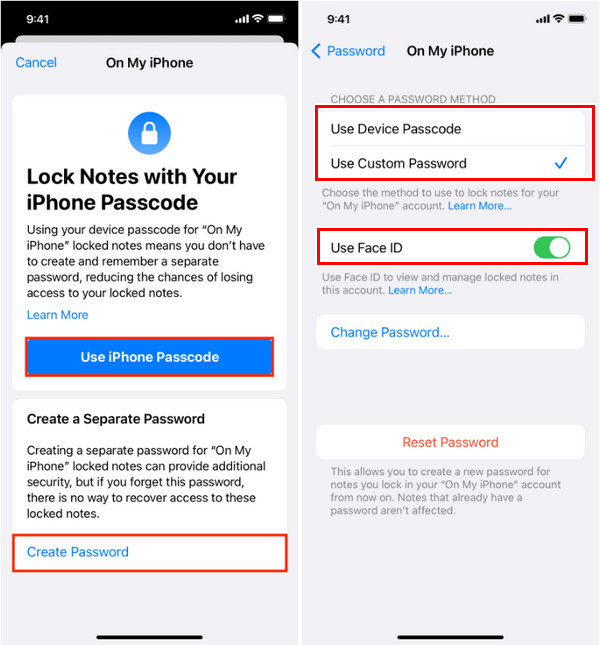
轻敲 更改密码 或者 设置密码,输入两次密码并设置提示。点击 完毕,就这样。
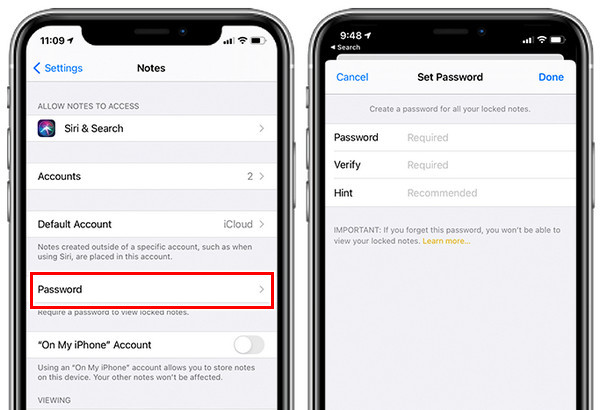
第 3 部分。如何在 iPhone 上锁定笔记
在第 2 部分中,我们为 Notes 选择密码。现在,让我们看看如何在 iPhone 上锁定笔记。
启动 笔记 应用程序。点击现有笔记。
点击 三点 按钮 (分享 按钮(适用于早期 iOS 版本)并选择 锁.
现在,您可以使用 Touch ID/Face ID 或您设置的密码来锁定它 第 2 部分。如果您之前没有设置,也可以在此处设置。最后,点击 打开挂锁 按钮将其锁定。
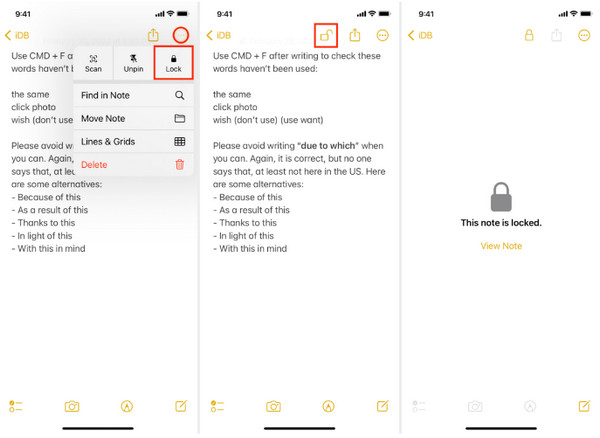
第 4 部分。如何解锁笔记
当您想要查看笔记时,请阅读此部分以解锁您的笔记。
打开 笔记 在您的 iPhone 上。点击一条锁定的笔记。
轻敲 查看笔记 在中间或 锁 按钮。
输入您的密码或使用 Touch ID/Face ID(如果启用)。
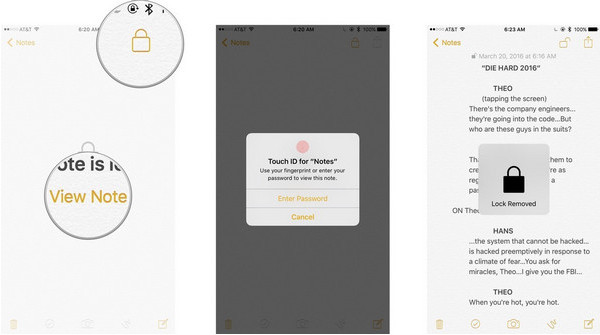
第五部分:如何重新锁定所有笔记
退出后台的备忘录应用或锁定 iPhone 屏幕后,备忘录会自动重新锁定,但直接离开备忘录应用屏幕则不会锁定。如果您想手动重新锁定某条备忘录,只需阅读完后点击右上角的打开挂锁按钮即可;阅读以下说明并手动重新锁定所有备忘录一次。
打开 笔记 并转到主列表屏幕(通常在打开 Notes 后立即显示)。
如果您有一个或多个笔记已被锁定,请点击 立即锁定 底部的按钮。
此后,所有笔记将被重新锁定,并且 立即锁定 按钮将会消失。
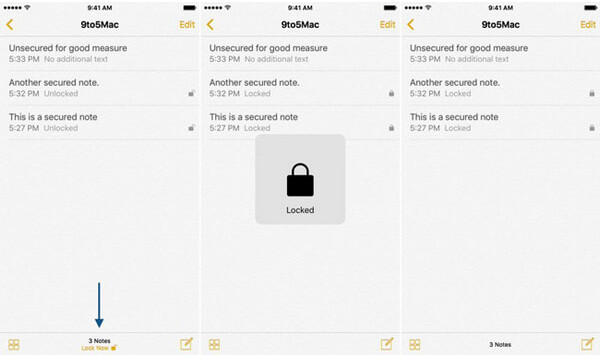
第六部分:如何删除 Notes Lock
如果你不想输入密码查看笔记,又想更方便地查看笔记,可以解除笔记的锁定。具体步骤如下。
打开 笔记 并点击您想要解除锁定的注释。
点击 三点 或者 分享 按钮来解锁。
点击 三点 或者 分享 再次按钮并选择 消除 或者 移除锁.
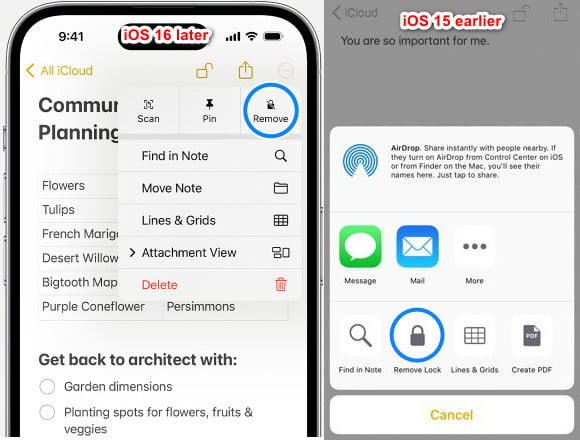
第七部分。如何更改 Notes 密码
您可以在设置中更改笔记密码。新密码可以锁定和解锁所有笔记。
打开 设置 并点击 笔记.
向下滚动并点击 密码.
输入旧密码,输入两次新密码,并设置提示。
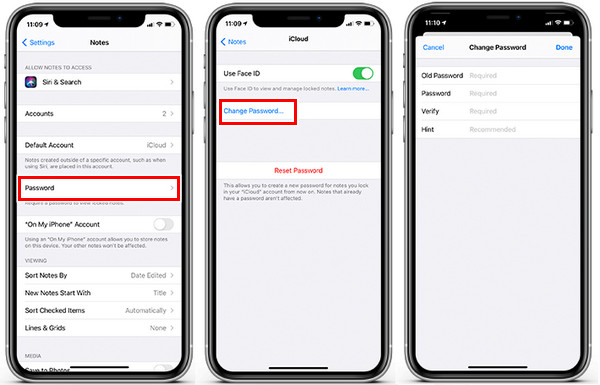
第 8 部分。如何重置 Notes 密码
如果您忘记了 Notes 密码,您可以重置密码,但是被旧密码锁定的笔记只能用旧密码解锁。您只能使用新密码锁定和解锁新的笔记。
打开 设置 并点击 笔记.
向下滚动并点击 密码。轻敲 重设密码 并输入您的 Apple ID。轻点 重设密码 再次。 (对于 iOS 16 及更高版本,您可以使用 iPhone 密码来锁定笔记,或轻点 现在不要 并移至 第 3 步 以下 使用 iPhone 密码 屏幕。)
输入新密码和提示。点击 完毕
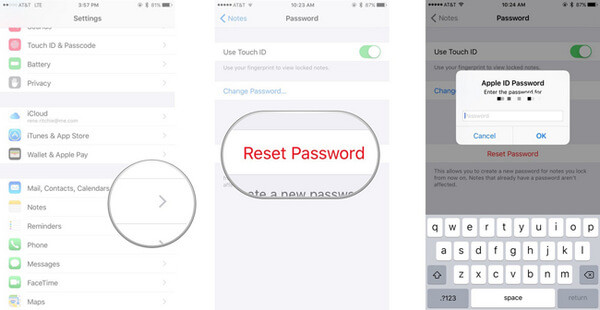
结论
本文是关于在 iPhone 上锁定笔记的详尽指南。我们介绍了 如何锁定 iPhone 笔记、解锁笔记、重置笔记密码等。无论你的 iPhone 是否运行 iOS 16 及更高版本,你都可以在这里找到解决方案。
热门解决方案
-
iOS 技巧
-
解锁iOS
-
GPS定位
-
Windows技巧

